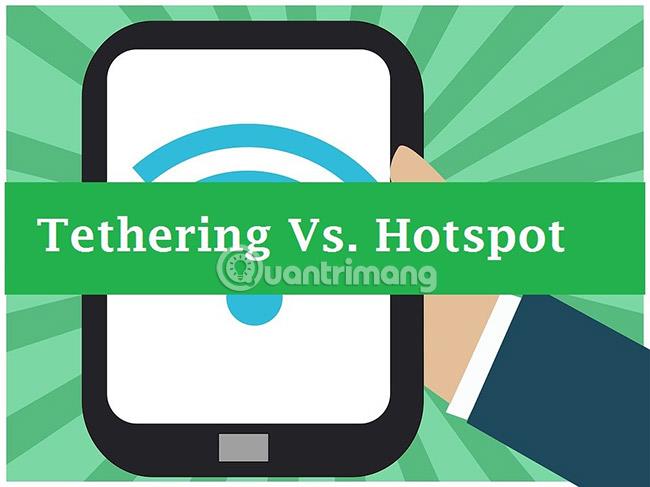American Heritage Dictionaryn mukaan tether on termi, jota käytetään viittaamaan köyteen, joka pitää eläimen tietyllä säteellä. Mobiiliteknologian yhteydessä matkapuhelimen liittämistä kannettavaan tietokoneeseen USB-kaapelilla kutsutaan jakamiseksi. Jakaminen voidaan tehdä eri tavoin, kuten WiFi, Bluetooth tai USB. Jaettu yhteys mahdollistaa yleensä yhden laitteen internet-yhteyden jakamisen toisen kanssa. Kaikissa nykyaikaisissa matkapuhelinten käyttöjärjestelmissä on mahdollisuus jakaa Internet-yhteys. Windowsissa, Androidissa ja iOS:ssä on sisäänrakennettuja ominaisuuksia, jotka mahdollistavat yhteyden USB:n, Bluetoothin ja WiFin kautta. Kun Internet-yhteys muodostetaan WiFin kautta, sitä kutsutaan myös mobiilihotspotiksi.

Jaettu yhteys tarkoittaa puhelimen liittämistä tietokoneeseen USB-kaapelilla, joka toimii USB-modeemina .

Hotspot on WiFi-verkon luominen, jossa puhelin toimii modeemina/reitittimenä.
Erota yhteyden jakaminen ja hotspot
Jaettu lähestymistapa
- Mobiilihotspot on suosituin tapa jakaa. Se on erittäin helppo asentaa, ja useimpien laitteiden WiFi-moduulien ansiosta se ei vaadi lisäkomponentteja.
- Jaettu yhteys Bluetoothin kautta on suhteellisen vaikea määrittää ja nopeus on myös pienempi kuin WiFi. Tällä hetkellä Bluetooth-jakoa ei käytetä laajalti, vaikka se oli olemassa ennen kuin WiFi tuli laajalti saataville.
- Jakaminen USB:llä on erittäin nopeaa ja kuluttaa vähän virtaa, koska laite voidaan ladata USB:n kautta. Monet laitteet eivät kuitenkaan tue tätä USB-liitäntää. Lisäksi se vaatii erityisiä ohjaimia tai ohjelmistoja molemmilta puolilta ja saattaa vaatia lisämäärityksiä.
Protokollat ja yhteysvaatimukset
Jaettu yhteys käyttää usein NAT:ia (Network Address Translation) Internetin jakamiseen. Tässä tapauksessa vain Internetiin yhdistetyllä laitteella ( Internet-yhteyden jakavalla laitteella ) on julkinen IP-osoite . Muilla jaetuilla laitteilla on yksityiset IP-osoitteet ja NAT-tekniikkaa käytetään eri laitteiden tunnistamiseen yhden julkisen IP-osoitteen perusteella.
Eri tietoliikennepalveluntarjoajien tarjoamat mobiilihotspotit sisältävät sovittimen tai laitteen, jonka avulla tietokoneen käyttäjät voivat muodostaa yhteyden Internetiin mistä tahansa. Mobiilihotspotit mainostetaan vaihtoehtona perinteiselle menetelmälle kirjautua paikallisverkkoon tai muuhun langattomaan verkkoon tietokoneelta. Vaikka mobiilihotspotteja voidaan käyttää monentyyppisille laitteille, ne yhdistetään usein kannettavien tietokoneiden kanssa, koska kannettavat tietokoneet ovat hybridilaitteita, niitä voidaan kuljettaa monissa paikoissa, mutta niissä on usein sisäänrakennettu mobiili WiFi.
Nykyään laitteistojen lisäksi on olemassa myös monia wifi-lähetinohjelmistoja . Esimerkiksi Connectify Virtual Router tai vastaavat käyttöjärjestelmään sisäänrakennetut työkalut mahdollistavat Internetin jakamisen muuttamalla kannettavan tietokoneen tai matkapuhelimen WiFi-moduulin virtuaaliseksi hotspotiksi.

Malli tarjoaa jakamisen ja hotspotin
Lisäero jaetun ja hotspotin välillä on hallintamalleissa. Useimmat matkaviestintäpisteitä tarjoavat teleoperaattorit myyvät laatikoita tai sovittimia kiinteään hintaan ja tarjoavat mobiilihotspot-palveluita kuukausimaksulla. Jaettaessa tarvitaan vain yksinkertaisia kaapeliliittimiä olemassa olevan kannettavan langattoman laitteen liittämiseen kannettavaan tietokoneeseen ilman kuukausimaksuja. Mobiilihotspotit näyttävät kuitenkin edelleen olevan suosittu valinta mukavuuden vuoksi.
Kustannusero
Kun harkitset jonkin näistä palveluista käyttöä, on myös otettava huomioon mahdolliset kustannukset. Jos käytät Internetiä jakoa, käyttäjät saattavat joutua maksamaan jokaisesta matkaviestinverkon kautta lähetetystä kilobitistä. Jos käytät Internetiä säännöllisesti, tämä määrä voi olla erittäin suuri. Perinteisessä hotspotissa käyttäjät voivat käyttää Internetiä haluamallaan tavalla ilman, että heidän tarvitsee huolehtia käyttämänsä tiedon määrästä. Hotspotin omistaja maksaa kuukausittaisen palvelumaksun Internet-palveluntarjoajalle.
Mobiilihotspotin mukana ei yleensä liity sopimusta tai maksua. Maksat siitä, mitä käytät, joten käyttäjät maksavat vain käyttämistään tiedoista ja lisäävät niitä tarvittaessa. Parhaan peiton ja nopeuden omaavat operaattorit ovat usein kalleimpia ja saattavat vaatia sopimuksia. Valitessaan palveluntarjoajia, jotka tarjoavat parhaat hinnat, käyttäjien on joskus tehtävä kompromissi kattavuuden ja nopeuden välillä.
Kytkeä
WiFi-hotspotit löytyvät niin julkisista kuin yksityisistä paikoista. Nykyään monilla julkisilla paikoilla ympäri maailmaa, kuten lentokentillä, kaupoissa, ravintoloissa, hotelleissa, sairaaloissa, kirjastoissa, yleisissä puhelinkopeissa, juna-asemilla, kouluissa ja yliopistoissa on hotspotteja. Monet hotspotit tarjoavat ilmaisen Internet-yhteyden, toiset vaativat maksun. Hotspot voidaan määrittää kotona yhdistämällä langaton reititin Internetiin ADSL:n tai 3G:n kautta. Tämä on nykyään yleisin tapa jakaa kotisi Internet-yhteys eri laitteille.
Mobile Hotspotin edut jaettuun verkkoon verrattuna
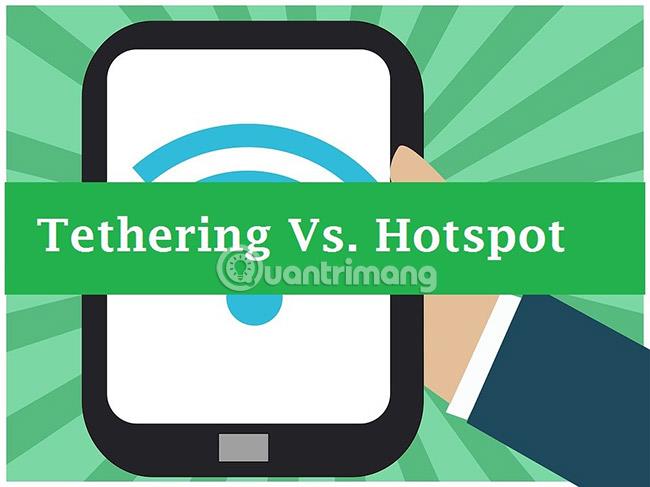
Mobile Hotspotilla on monia etuja jaettuun verkkoon verrattuna.
- Tiedon kaistanleveys : Suorittaessaan paljon datakaistanleveyttä kuluttavia tehtäviä käyttäjät voivat joutua tilanteeseen, jossa he ylittävät tiedonsiirtorajansa. Hotspotin käyttö on optimaalinen valinta tässä tilanteessa.
- Puhelimen akun kesto : Hotspotin käyttäminen tarkoittaa, että akkua ei koskaan tyhjennetä vain työn tekemiseksi. Tämä hyödyttää pitkäaikaista käyttöä, koska käyttäjien ei tarvitse tinkiä puhelimensa pitkäikäisyydestä vain pysyäkseen yhteydessä.
- Käytä useita laitteita : Käyttäjät voivat jakaa yhteyksiä turvallisesti useiden laitteiden välillä. Vaikka puhelimeen voidaan liittää monia laitteita, mitä enemmän laitteita, sitä huonompi Internet-kokemus. Useimmat hotspotit rajoittavat niiden laitteiden määrää, joihin voit muodostaa yhteyden, mutta voit silti yhdistää useamman kuin yhden tai kaksi laitetta ilman suorituskykyongelmia.
- Jatkuvuus : Jaettu yhteys on altis usein vastaamattomille puheluille, varsinkin kun sitä käytetään pitkiä aikoja. Tämä johtuu yleensä käytetystä laiteohjelmistosta . Samoin jopa rajattomat datasuunnitelmat eri palveluntarjoajilta (riippuen palveluntarjoajasta) voidaan säätää tietyn pisteen jälkeen (eli se on olennaisesti vain mahdollistaa nopean yhteyden tietyn kapasiteetin rajoissa, jonka jälkeen se laskee normaaliin nopeuteen). Hotspotit ovat luotettavampia, ja niiden lisäetu on jako-jako.
- Valinta datan ja puhuttavuuden välillä : Tämä vaihtelee operaattorin mukaan, mutta Verizon Wirelessin ja Sprintin jakaminen (3G:n yli, ei LTE) on ristiriidassa puhelimella soittamisen kanssa. Vaikka puhelin saattaa soida, signaali katkeaa heti, kun käyttäjä vastaa, ja päinvastoin.
- Monipuolista tavarantoimittajiasi : Jos matkustat usein, voit valita, kumpi toimittaja tarjoaa parempaa palvelua kohteessasi. Vaikka olet kotona, voit nyt valita parhaan suorituskyvyn tarjoavan palveluntarjoajan.